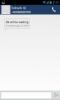Kā pārvaldīt Android tālruni bez Google
Android operētājsistēmas darbība bez Google ir tehnoloģiski pret intuitīvu programmu. Tomēr dažās Āzijas valstīs Google un ar to saistītie pakalpojumi ir bloķēti. Dažos gadījumos jūs, iespējams, izmantojat Android emulatori piemēram Genymotion kas darbojas bez iepriekš uzbūvēta Google lietotnes. Neskatoties uz to, ka Google ekosistēmas nav, lielākajai daļai lietotāju ir gandrīz nevainojama funkcionalitāte.
Amazon var aizstāt Play veikalu
Mūsdienu viedtālruņiem nav daudz, ja mēs atņemsim miljoniem lietotņu, kurām varam piekļūt no Play veikala. Ja šāda veikala nav, kā var piekļūt jaunākajām tirgū esošajām lietotnēm? Ievadiet Amazon App Store. Tam nav Play Play lieluma, taču varat būt pārliecināts, ka jebkura populārā lietotne, kas ir Play veikalā, tiks iekļauta arī Amazon App Store pastāvīgi paplašinošajā bibliotēkā. Amazon App Store priekšrocība ir tā, ka jums ir piekļuve pirkumiem lietotnē, kurus varat sinhronizēt citās ierīcēs.
Lai to izdarītu, jums būs jālejupielādē Amazon Underground App, izmantojot tālāk aprakstīto procedūru. Izmantojot to pašu procedūru, varat arī apiet visus lietotņu veikalus un tieši lejupielādēt paredzētās lietotnes.

Kamēr iegādātā lietotne ir bezmaksas un jūs neinteresē pirkumi lietotnē, varat tieši lejupielādēt lietotni, meklētājā meklējot šo virkni.
[lietotnes nosaukums] APK lejupielāde -mod -hack
Pielikumi -mod un -hack lai jūs nenonāktu nevienā apšaubāmā vietnē, kas izplata failus, kuri ir sabojāti.
Tādējādi jūs nokļūsit Android lietojumprogrammu paketes (APK) failā. APK instalēšana Android ierīcē tiks apieta Play veikalā. Jums joprojām būs jāpiekļūst Google Play kontam, veicot pirkumus lietotnē, kā arī sinhronizēt ar APK ir labs veids, kā piekļūt arī reģionam bloķētam saturam. Lai gan pirms lejupielādējat APK no nezināmām vietnēm, jums vajadzētu veikt pētījumu, jo jūs riskējat instalēt ļaunprātīgu programmatūru un galu galā sabojāt ierīci.
Lai instalētu APK, jums būs jāļauj ierīcei instalēt saturu no “nezināmiem avotiem”.
Iestatījumi> Bloķēt ekrānu un drošību (vai tikai “drošība” dažām ierīcēm) > Nezināmi avoti.
Tagad savā ierīcē varat instalēt jebkuru Android lietotni. Ņemiet vērā, ka instalētās lietotnes darbosies bez mākoņa sinhronizācijas pakalpojuma, un, atinstalējot lietotni, jūs pilnībā zaudēsit visu progresu.
Piekļuve Gmail
Situācijās, kad Gmail nedarbojas / nav pieejams, jums būs nepieciešams cits līdzeklis, kā piekļūt minētajam e-pastam. Jums būs jāpiekļūst savam Gmail kontam kā POP / IMAP kontam. Par laimi populāram pakalpojumam, piemēram, gmail, lielākajai daļai e-pasta klientu ir konfigurācijas ir iepriekš ielādētas, tāpēc jums vienkārši jāpierakstās savā e-pastā no pasta klienta, un tas automātiski ielādēs jūsu Gmail informāciju un konfigurācija. Mēs personīgi iesakām Microsoft Outlook, jo tā pārvaldīs jūsu kontaktpersonas un kalendāru arī jums.
Runājot par kuru;
Kontaktpersonu pārvaldīšana
Ja jūs pirmo reizi esat Android lietotājs un nekad iepriekš neesat pārvaldījis kontaktpersonas, jums nav problēmu, jo noklusējuma kontaktu pārvaldnieks veiks darbu tikai lieliski. Tomēr, ja jūs pārslēdzat ierīces, izmēģiniet šo darbību.
Varat importēt kontaktpersonas no Google vienā no diviem populāriem formātiem - VCF - formātā, kurā lieli informācijas fragmenti tiek glabāti vienā saspiestā failā. Vai arī CSV, formāts, kas līdzīgs VCF, bet universālāks. Lielākā daļa tālruņu dod priekšroku VCF failiem, nevis CSV, taču abu importēšanas / eksporta process ir gandrīz identisks.
Eksportēt kontaktpersonas no Google un Importēt tos uz jūsu tālruni. Iet uz Google kontaktpersonas un atrodiet Eksportēt pogu kreisajā izvēlnē (pārbaudiet zem “vairāk”, ja tas nav uzreiz redzams). Tas jums pateiks, ka eksportēšanai nepieciešama vecāka Google kontaktu versija, uz kuru tas jūs aizvedīs. Vai arī noklikšķiniet šeit lai dotos tieši uz veco kontaktu versiju. Kad esat tur, noklikšķiniet uz vairāk un pēc tam Eksportēt. Izvēlieties izvēlēto formātu un noklikšķiniet uz Eksportēt pogu. Tādējādi fails tiks lejupielādēts jūsu ierīcē.


Nosūtiet šo failu sev un saglabājiet pielikumu tālrunī. Pēc tam savā Android ierīcē dodieties uz:
Kontakti> Pārvaldīt kontaktpersonas (zem pogas “vairāk”).

Šeit pieskarieties Importa eksporta un pieskarieties Importēt pogu. Pieskarieties Iekšējā glabātuve un lietotne automātiski skenēs jūsu iekšējās atmiņas saturu un izgādās visus VCF failus. Tas automātiski aizpildīs jūsu kontaktpersonas.

Tas neļauj sinhronizēt, tāpēc jums būs jāveic tas pats process kā iepriekš, tikai šoreiz, kad eksportējat no tālruņa un importējat uz Google kontaktpersonām.
Alternatīvi kontaktu vadītāji
Kad esat sinhronizējis kontaktus ar savu ierīci, mēs iesakām izmantot tādu lietotni kā Facebook Messenger operētājsistēmai Android, kas automātiski sinhronizēs un pārvaldīs jūsu kontaktinformāciju visās ierīcēs (vienkārši instalējiet lietotni, un tā automātiski rūpējas par visu).
Ko darīt, ja Google tiek bloķēts
Ja kāda iemesla dēļ Google jūsu reģionā ir pilnībā bloķēts, jums būs nepieciešama VPN, lai atbloķētu vietnes, piekļūstiet Google un pēc tam veiciet iepriekšminētās darbības.
Piezīmes
Ja paļaujaties uz Google Keep, lai pārvaldītu un sinhronizētu piezīmes, ja nav Google Keep. Jūs varat mēģināt Microsoft OneNote vai Evernote. Viņi abi ir ārkārtīgi jaudīgi, lietojot lietotnes, kas sinhronizējas ar citām platformām.
Kalendārs
Tiešsaistē varat piekļūt Google kalendāram par visām notiekošajām tikšanām. Microsoft Outlook nāk ar savu kalendāru, tāpat kā visi lielākie mobilo pakalpojumu sniedzēji. Ja jūs meklējat pastāvīgu nomaiņu, mēs iesakām Saullēkts.
Izmantojot iepriekš minētos risinājumus, jūs varēsit izmantot savu Android ierīci, nepaļaujoties uz jebkuru Google Apps.
Meklēt
Jaunākās Publikācijas
Slēpt sensitīvus zvanus un īsziņas no Android lietotnēm ar ēnām kontaktpersonām
Mums visiem ir brīži, kad mēs zinām, ka mūsu draugi spēlēsies ar mū...
Sociālo notikumu atklāšanas lietotne Moment.me nāk uz Android
Balstoties uz notikumiem orientētu sociālo mediju apkopošanu un atk...
Kā ieslēgt Android tālruni ar salauztu barošanas pogu
Viedtālruņi ir trausli. Jūs varat viņiem nodrošināt papildu aizsard...